9 секретни функции на Spotify, за които не знаете
Взаимодействието с вашата музика (и приятели) никога не е било по-лесно.
Помнете дните, когато, ако искате да слушате любимия си албум на телефона си или iPod, трябваше купете го, изтеглете го от iTunes и след това го качете на вашия плейър чрез кабел (!), преди да можете да слушате? Yeesh! Е, може би не беше че отдавна, но със сигурност е трудно да представим напълно живота без Spotify.
Въпреки, че услугата за стрийминг е преживяна от доста време, изглежда, че все още просто преодоляваме бариерата на това, което Spotify наистина може да направи. Неговият супер удобен за потребителя интерфейс означава, че е лек за използване, но много готини функции са скрити в полезрението. Искайки да разберем какво ни липсва, когато предаваме любимите си албуми отново и отново, се пресегнахме към Spotify. Ето девет функции, които не са на радара, никога няма да разберете как сте живели.
1
Плейлисти за съвместна работа
Хостинг на парти или сватба? Просто искате да сте в тон с партньора си? Направете съвместен списък за изпълнение, така че всички ваши най-близки (и най-музикално настроени) приятели могат да допринесат за мелодиите. Според Spotify, всичко, което трябва да направите, за да направите списък с плейлисти съвместен, е „щракнете с десния бутон в лявата част на всеки плейлист, изберете опцията, за да го направите съвместен, и след това предоставете на приятелите си достъп.“
2
Частни сесии.
По-любители ли сте на Осмонд, отколкото искате да признаете? Съхранявайте своите виновни удоволствия за себе си - а не за новинарския ефир на приятеля си - като превърнете вашата конфигурация за конфиденциал. „Щракнете върху стрелката за превъртане надолу в горния десен ъгъл до потребителско име и изберете„ частна сесия “, казва Spotify. И виола - вашият инди кредит може да остане неопетнен.
3
Възстановяване на изтритите плейлисти.
Искате ли да не изтриете всички онези плейлисти, които вашият „бивш“ направи в пристъп на ярост, защото, добре, отново сте заедно? За щастие Spotify кешира изтритите плейлисти за вас - след като влезете, просто отидете на Настройка на акаунта и изберете „Възстановяване на плейлисти.“ Сега, ако само отношенията бяха толкова лесни.
4
Spotify кодове.
Кодовете са най-новата функция на Spotify - всичко, което е необходимо, е достъпът до камерата за лесно споделяне на песни, изпълнители, албуми или плейлисти с приятели. За достъп до код, просто докоснете елипса до песен - в долната част на произведението ще се появи Spotify код вашият приятел може да сканира (достъп до инструмента за сканиране, като щракнете върху иконата на камерата в горната дясна страна на „търсене“ раздел). Имате ли група, която сте особено обсебени? Можете да запишете кода във вашия Camera Roll, за да го публикувате, изпращате или изпращате текст! Не се изненадвайте, ако започнете да виждате листовки, плакати или дори билбордове с Spotify кодове върху тях - те също могат да бъдат сканирани.
5
Споделяне на настройките.
Не се използва Spotify кодове? Все още можете да споделяте музика с приятели и семейство. Просто щракнете върху „…“ и натиснете „Сподели“. Ще получите опции за споделяне чрез връзка, Facebook, Twitter или Messenger.
6
Концерти.
Ужасно е, когато научиш, че любимата ти група свири във вашия град и билетите са разпродадени. Или още по-лошото е, че те играеха на любимото ви място и тотално сте го пропуснали. Останете на върха на това кой играе с концертните функции на Spotify. Просто превъртете надолу и намерете „Концерти“ в раздела „Преглед“: той автоматично ще се попълва с предстоящи шоута от изпълнителите, които слушате най-много, както и тези, в които може да участвате. Не само можете да видите събития от AXS, Eventbrite, Livenation и Ticketmaster, но можете да закупите билети и с няколко клика.
7
Автоматично изпълнение.
Искате да откриете нова музика, без дори да се опитвате? Просто включете „Autoplay“ в менюто Settings. След като приключите със слушането на песен, албум или плейлист по ваш избор, безкраен поток от нова музика, базиран на това, което слушате, ще започне да възпроизвежда.
8
Spotify Running.
Не успяхте ли да усвоите този най-важният плейлист, който ви мотивира да продължите? Е, Spotify има функция за това. Просто намерете бутона „Running“ под „Жанрове и настроения“ в секцията „Преглед“.
9
Множество устройства.
Превключвайте между високоговорителите, докато обикаляте дома си, само с докосване на екрана. Тъй като Spotify позволява един и същ акаунт на множество устройства, можете да се свържете незабавно със своя Sonos, Amazon Echo, лаптоп или друг високоговорител.